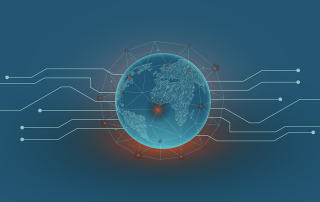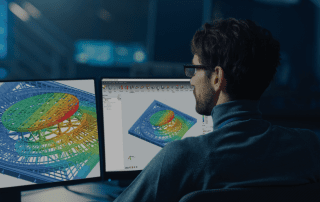[인터뷰] 지금이 배터리 디지털 트윈 도입 적기다!
1) 지금이 배터리 디지털 트윈 도입 적기다! , AEM, 2023년 6월 9일 접속, https://www.autoelectronics.co.kr/article/articleView.asp?idx=5164 지금이 배터리 디지털 트윈 도입 적기다! (심정길 박사, 한국알테어 기술본부 파트장) 시뮬레이션은 이제 설계 프로세스를 주도하는 지배적인 기술이 됐다. 한국알테어 기술본부 파트장 심정길 박사는 전기차 배터리가 시뮬레이션 능력과 디지털 트윈의 이점을 활용할 수 있는 기반이 충분히 마련됐다고 말했다. 또 배터리의 주요 성분이 대부분 분말이기 때문에 배터리 [...]